Los Mac suelen ser computadores muy eficientes, pero a veces, por algunos motivos, suceden accidentes como por ejemplo iMessages que se eliminan. Apple introdujo iMessages como un servicio gratuito de mensajería instantánea. La función principal de iMessage es enviar mensajes de texto, fotos, videos y contactos de forma gratuita a otros usuarios de Apple en cualquier momento y en cualquier parte del mundo. A veces, mientras usa iMessages, es posible que desee deshacerse de los mensajes más antiguos o liberar algo de espacio. Al hacerlo, puede eliminar accidentalmente algo importante.
Suponemos que usted está aquí porque intencionalmente o no, borró iMessages, y ahora se pregunta cómo recuperar iMessages eliminados en Mac. La buena noticia es que hay algunas maneras de restaurar los iMessages eliminados.

Parte 1: ¿Dónde se almacenan los iMessages en Mac?
Para restaurar los iMessages eliminados, primero debe saber dónde se almacenan los iMessages en Mac. En 2016, todos los iMessages en macOS Sierra y anteriores se almacenaban, por defecto, en el disco duro. Se ajustó para adaptarse a sus preferencias debido a la preocupación por el uso del espacio. Sin embargo, si está usando macOS High Sierra/Mojave/Catalina, puede guardar los iMessages en iCloud o en el disco duro. Si el sistema operativo es lanzado después de Sierra, entonces usted necesita ver si iMessages se almacenan en el disco duro. Su mejor opción es ir a la carpeta de Mensajes para recuperar su historial de chat y restaurar los iMessages borrados.
- Paso 1: La aplicación iMessage le permite elegir dónde almacenar iMessages en Mac. Vaya a la aplicación iMessage y, luego a Preferencias > General.
- Paso 2: Confirme que ha marcado la opción "Guardar el historial cuando se cierran las conversaciones". Si está marcada, sus iMessages estarán en ~/Biblioteca/Mensajes por defecto.
- Paso 3: Para abrir directamente la carpeta de mensajes, abra el cuadro del buscador y agregue la ruta ~/Biblioteca/Mensajes. Ahora pulse el botón Ir.
- Paso 4: Esta carpeta tiene tres subcarpetas: Adjuntar, Archivo, CloudKitMetaData y archivo de historial de chats en formato chat.db.
- La carpeta de datos adjuntos contiene las fotos, audios y archivos de vídeo que recibió en su chat de iMessages.
- La carpeta de archivo es el espejo de sus datos.
- Paso 5: Su chat está en la base de datos chat.db. Abra chat.db con TextEdit para encontrar los mensajes eliminados.
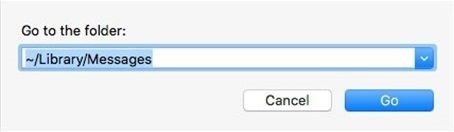
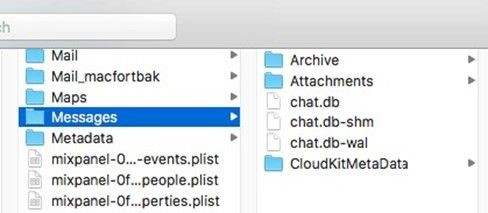

Parte 2: Restaurar iMessages con Time Machine
Una de las mejores maneras de recuperar iMessages borrados es con la herramienta Time Machine. Su computadora Mac tiene un sistema de copia de seguridad automática incorporado que permite la recuperación de varios tipos de archivos. No puede elegir qué mensajes recuperar, ya que restaura toda la base de datos.
Para los mensajes recién borrados, no es difícil. Pero si está buscando recuperar iMessages de Mac de hace mucho tiempo, recuperará muchos mensajes no deseados junto con los que necesita. Puede eliminar estos mensajes innecesarios más adelante.
Aquí hay una guía sobre cómo recuperar iMessages borrados en Mac con la herramienta Time Machine.
- Paso 1: Para llevar a cabo este proceso, cierre la sesión de todas sus cuentas de iMessages y cierre la aplicación iMessages.
- Paso 2: En su dispositivo Mac, abra la herramienta Time Machine. Abra el cuadro del buscador, y con la tecla Opción pulsada seleccione 'Ir'> 'Biblioteca'.
- Paso 3: Busque un archivo (que es una copia de los iMessages eliminados) con la extensión chat.db, en la sección biblioteca. Fue creado el día anterior a la eliminación de los mensajes.
- Paso 4: Para iniciar la recuperación de su iMessages, seleccione la opción "Restaurar".
- Paso 5: Time Machine restaurará sus datos a la versión guardada anteriormente. Cualquier mensaje nuevo que Time Machine no haya respaldado se perderá.
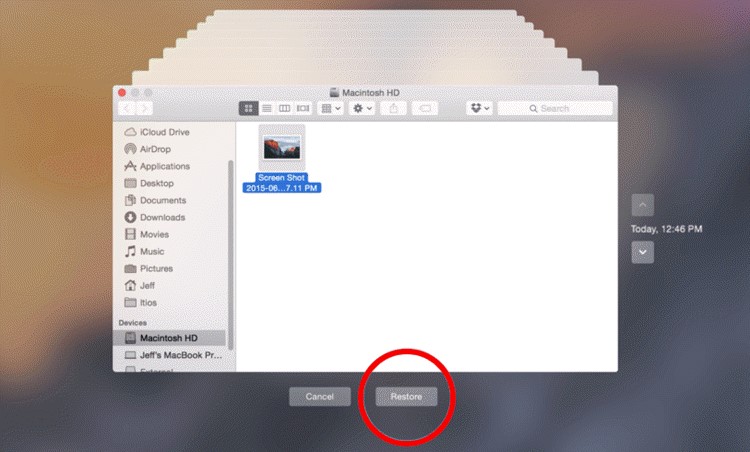
Parte 3: Recuperar iMessages eliminados en Mac con iCloud
iCloud es otra forma de restaurar iMessages eliminados. Es el almacenamiento basado en la nube proporcionado por los dispositivos Apple que hacen una copia de seguridad de sus archivos. Ahorrar memoria de almacenamiento en dispositivos físicos, y evaluar los datos perdidos es fácil a través del almacenamiento en la nube.
Siga estos sencillos pasos para restaurar su copia de seguridad de iMessages desde iCloud:
- Paso 1: Cierre sesión en todas las aplicaciones y cuentas de iMessages para la recuperación segura de sus datos. Cierre la aplicación iMessages. Esto permitirá que iCloud sobrescriba los mensajes en su aplicación.
- Paso 2: Seleccione "Ir" en la aplicación de búsqueda para entrar en su biblioteca de iCloud.
- Paso 3: En la copia de seguridad de iCloud, busque un archivo llamado mensajes del día anterior a la eliminación de los archivos.
- Paso 4: Restaure los iMessages respaldados desde el archivo de mensajes.
Parte 4: Recuperar iMessages eliminados en Mac desde un iPhone o iPad
Generalmente, los usuarios de Apple que tienen una computadora Mac también poseen otros dispositivos Apple como iPhones o iPads. Esto puede ayudar con la recuperación de datos porque todos estos dispositivos están interconectados con la misma ID de Apple.
Si su otro dispositivo está encendido y conectado a Wi-Fi, sus iMessages también aparecerán en otros dispositivos. Verifique su iPad o iPhone para ver si los mensajes eliminados accidentalmente están en estos dispositivos.
Parte 5: Recuperar iMessages en Mac con 4DDiG incluso sin copia de seguridad
Las opciones mencionadas anteriormente funcionan solo cuando ya ha realizado una copia de seguridad de sus iMessages. Pero, ¿qué hacer si no existe una copia de seguridad de sus datos? Su mejor alternativa para recuperar iMessages eliminados sin copia de seguridad es un software de terceros. Hay algunos programas en el mercado que lo ayudarán a recuperar los iMessages que no están respaldados.
Uno de esos programas profesionales y fáciles de usar es Tenorshare 4DDiG Mac Data Recovery. Podrá recuperar cualquier archivo en el disco duro de su Mac o una unidad externa, incluidas fotos, audio, videos, documentos, etc.
¿Se pueden recuperar iMessages en Mac? Así es como puede hacerlo con 4DDiG:
- El software ofrece control total sobre los datos formateados, corruptos o perdidos en Mac, y soporta más de 550 tipos de archivos.
- Es compatible con los datos perdidos recientemente en el disco duro de Mac y otros dispositivos de almacenamiento externo conectados.
- Tanto si necesita recuperar un documento de Word debido a un fallo de software o a un ataque de virus, 4DDIG Mac Data Recovery puede recuperar los documentos.
- Además de los documentos de Word, el software también recupera fotos, videos, audios, correos electrónicos, archivos web y otros.
- El software es 100% seguro y soporta dispositivos como cámaras, iPod, tarjetas de memoria, tarjetas SD/CF, reproductor de música y más.
Pasos para recuperar iMessages eliminados con 4DDIG
- Paso 1: Seleccione la ubicación.Instale 4DDiG en su Mac y ejecútelo. Seleccione la ubicación donde se perdieron los archivos, como el disco duro. Seleccione el botón de escaneo para encontrar los archivos.
- Paso 2: Escanear y obtener una vista previa. 4DDiG buscará los archivos eliminados lo que puede llevar algún tiempo. Verifique los archivos individuales después de que se complete el escaneo.
- Paso 3: Recuperar archivos de Mac. Busque una ubicación para guardar los datos restaurados dando clic en el botón "Recuperar".
Descargar Gratis
Para PC
Descarga Segura
Descargar Gratis
Para Mac
Descarga Segura

Recordatorio: Si usa macOS High Sierra o posterior, desactive SIP para permitir acceso a los archivos de Mac.

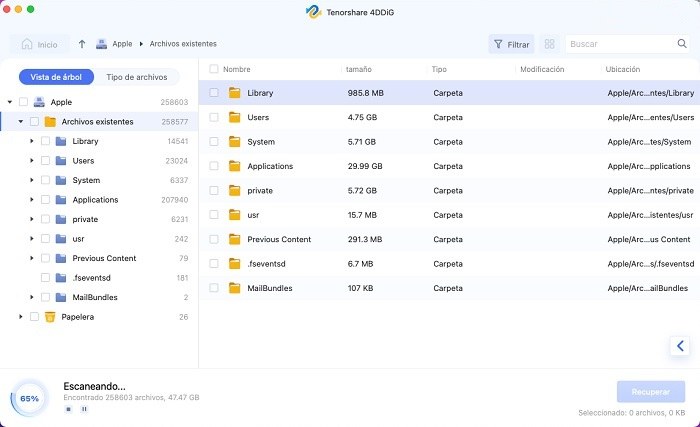

Nota: No guarde los archivos en la misma partición desde la que se perdieron. Esto puede llevar a la pérdida permanente de datos.
Conclusión:
Es molesto perder datos valiosos. Pero ese es un hecho de la vida, y debemos encontrar formas de vivir con ello. Hay varios métodos para recuperar iMessages eliminados en Mac Tenorshare le ayuda a restaurar iMessages eliminados con una precisión del 100%. No necesita ser experto en tecnología.




